14 způsobů, jak těžit z Meta Business Suite: Social Media Examiner
Instagramové Příběhy Facebook Příběhy Facebook Business Suite Facebook / / May 03, 2022
Chcete řídit své marketingové aktivity na Facebooku a Instagramu efektivněji? Zajímá vás, jak využít Meta Business Manager?
V tomto článku objevíte 14 funkcí sady Meta Business Suite navržených tak, aby pomohly obchodníkům efektivněji pracovat a spolupracovat. Navíc se naučíte, jak je používat k dosažení nejlepších výsledků.

#1: Seznam úkolů
Funkce Seznam úkolů Business Suite, která se nachází v popředí a uprostřed na kartě Domů, vám pomůže stanovit priority úkolů, které jsou pro vaši firmu nejdůležitější. Chcete-li přidat úkol do seznamu úkolů ručně, klikněte na šipku dolů a zadejte úkol. Můžete přidat volitelné podrobnosti nebo pokyny pro kolegy.
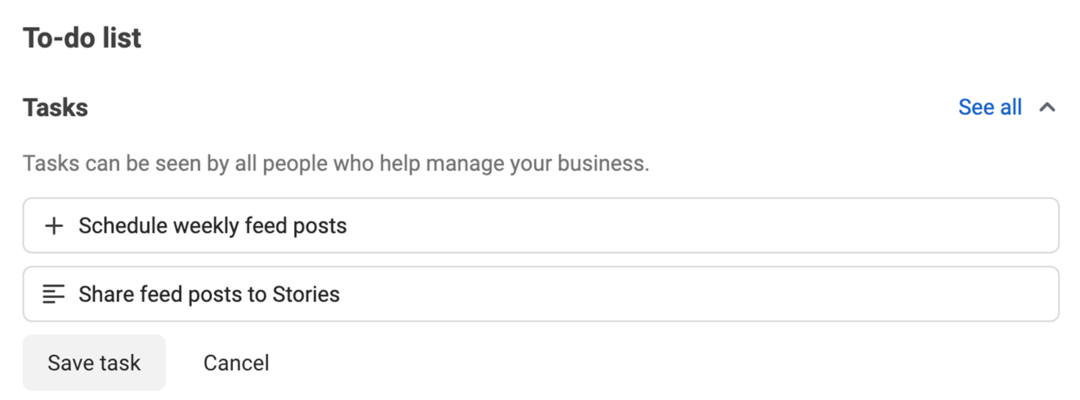
Po kliknutí na tlačítko Uložit úkol budete moci úkol zobrazit vy a kdokoli, kdo spravuje stránku v Business Suite. Každý, kdo ji dokončí, si ji může odškrtnout v seznamu.
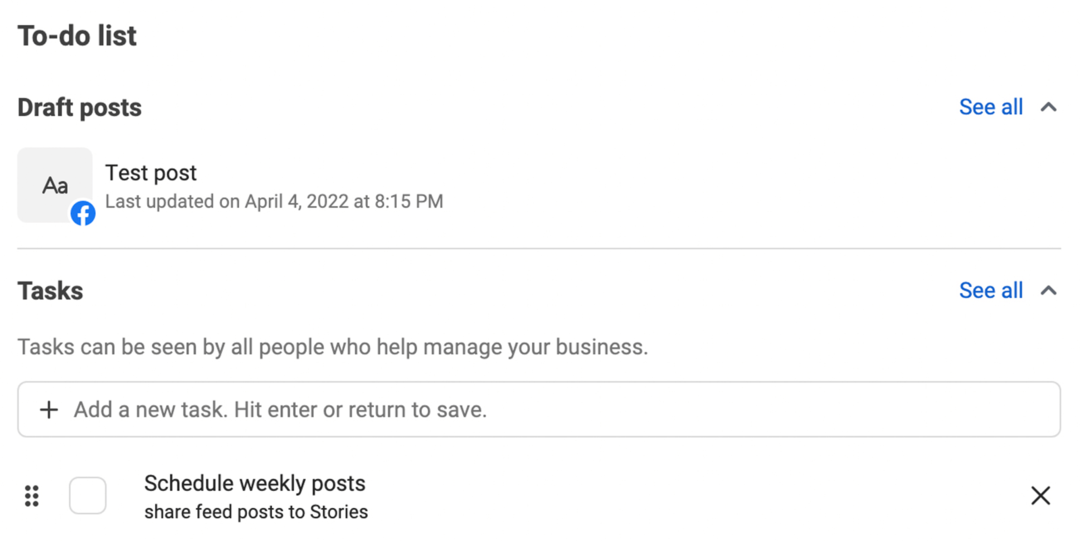
Business Suite také dynamicky přidává úkoly do tohoto seznamu. Pokud máte například zprávu na Facebooku nebo zmínku na Instagramu, která vyžaduje odpověď nebo koncept příspěvku, který potřebujete naplánovat, automaticky se zobrazí ve vašem seznamu úkolů. Pokud zjistíte, že se důležité zprávy a zmínky při náhodném přehrávání ztrácejí, může vám tato automatizovaná funkce zachránit život.
#2: Oznámení s vysokou prioritou
Pokud vaše stránka na Facebooku nebo instagramový účet dostává hodně upozornění, je důležité oddělit signál od hluku. Zaměřením se na nejpůsobivější interakce (jako jsou komentáře a zprávy) můžete získat větší hodnotu ze zapojení vaší značky na sociálních sítích.
Business Suite automaticky upřednostňuje oznámení. Když otevřete kartu Oznámení, uvidíte nahoře zapojení s vysokou prioritou. Tímto způsobem můžete prohlížet a odpovídat na komentáře, zmínky, přímé zprávy (DM)a efektivně sdílí. Níže uvidíte všechna ostatní oznámení, včetně reakcí a hodnocení Líbí se, které nevyžadují odpovědi.
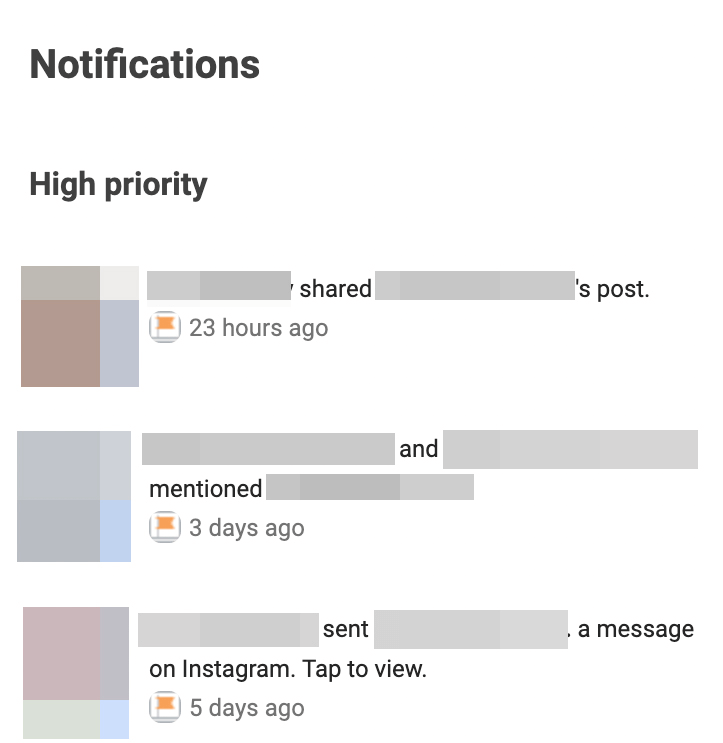
Ačkoli jsou prioritní oznámení teoreticky užitečná, berte je s rezervou. Některá upozornění s vysokou prioritou mohou zahrnovat zprávy nebo sdílení, na které jste již odpověděli, ale Business Suite nenabízí možnost jejich vyškrtnutí ze seznamu.
#3: Zmínky a značky
Zajímavé je, že karta Oznámení je mnohem lépe navržena pro identifikaci důležitých zmínek a štítků než sekce Zmínky a štítky na kartě Příspěvky a příběhy v Business Suite. Ale sekce Zmínky a značky je užitečné pro vyhledávání a sdílení uživatelem vytvořený obsah.
Tato sekce zobrazuje všechny příspěvky na Facebooku a Instagramu, kde byla vaše značka označena nebo zmíněna. Obsah není v žádném rozeznatelném pořadí. To znamená, že to není skvělé pro hledání vašich posledních zmínek nebo označeného obsahu, který získal největší zájem.
Můžete jej však použít k procházení různými způsoby, jak fanoušci propagovali vaše produkty nebo sdíleli váš obsah. Kliknutím na libovolnou položku zobrazíte celý příspěvek, okomentujete ho jako svou stránku nebo jej budete sdílet na své stránce. Můžete se také obrátit na původního tvůrce a požádat ho o povolení k opětovnému zveřejnění jeho obrázku nebo videa ve značkovém příspěvku.
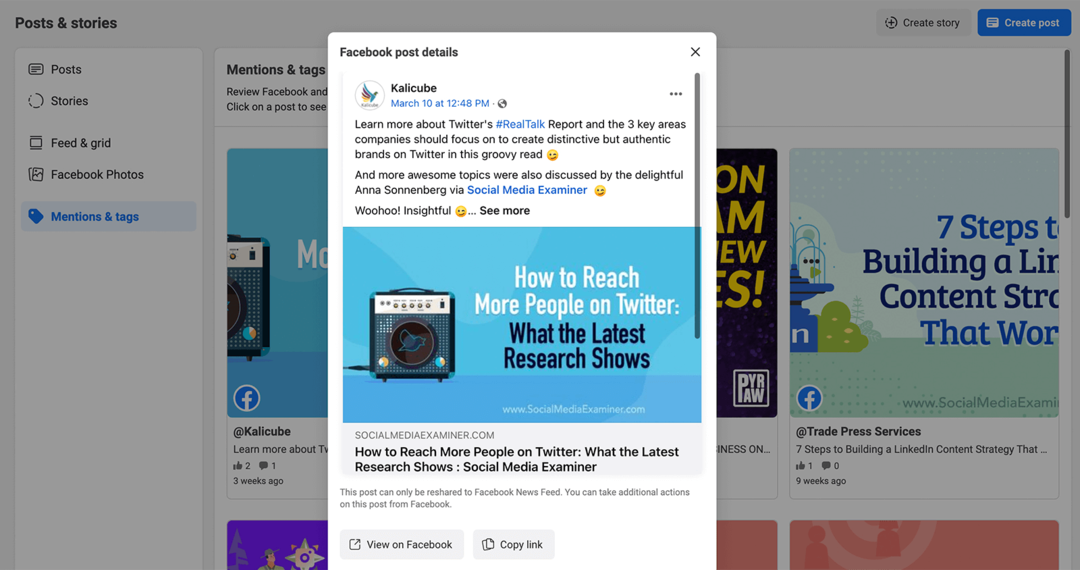
#4: Automatizace doručené pošty
Business Suite sjednocuje všechny vaše zprávy a komentáře na Facebooku a Instagramu do jediné schránky, takže můžete efektivně spravovat zapojení. Pomocí karty Doručená pošta můžete buď spravovat vše najednou, nebo si prohlížet každý typ zapojení jeden po druhém.
Pokud váš účet dostává hodně komentářů a zpráv, můžete využít automatizaci Business Suite ke zjednodušení správy. Kliknutím na tlačítko Automated Responses v pravém horním rohu nastavíte tyto užitečné pracovní postupy.
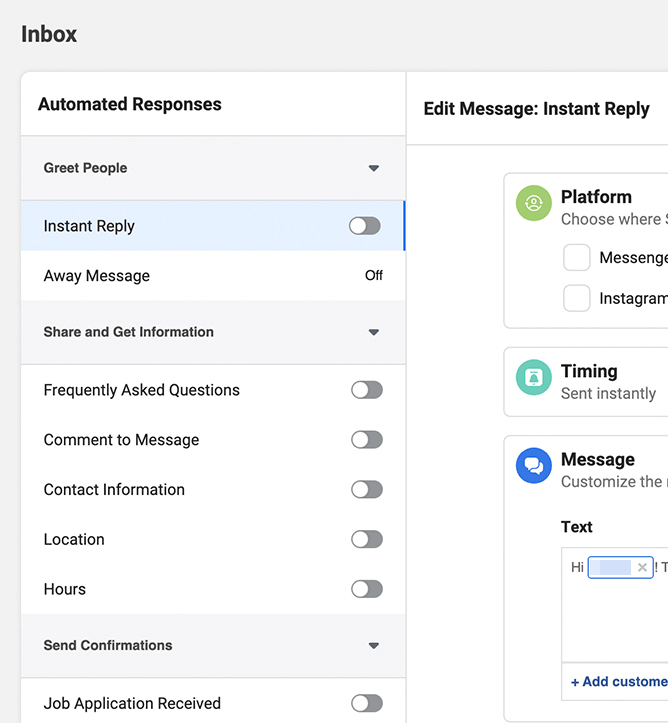
Zde je přehled vašich možností:
Už to není jen pro technologické a finanční experty...
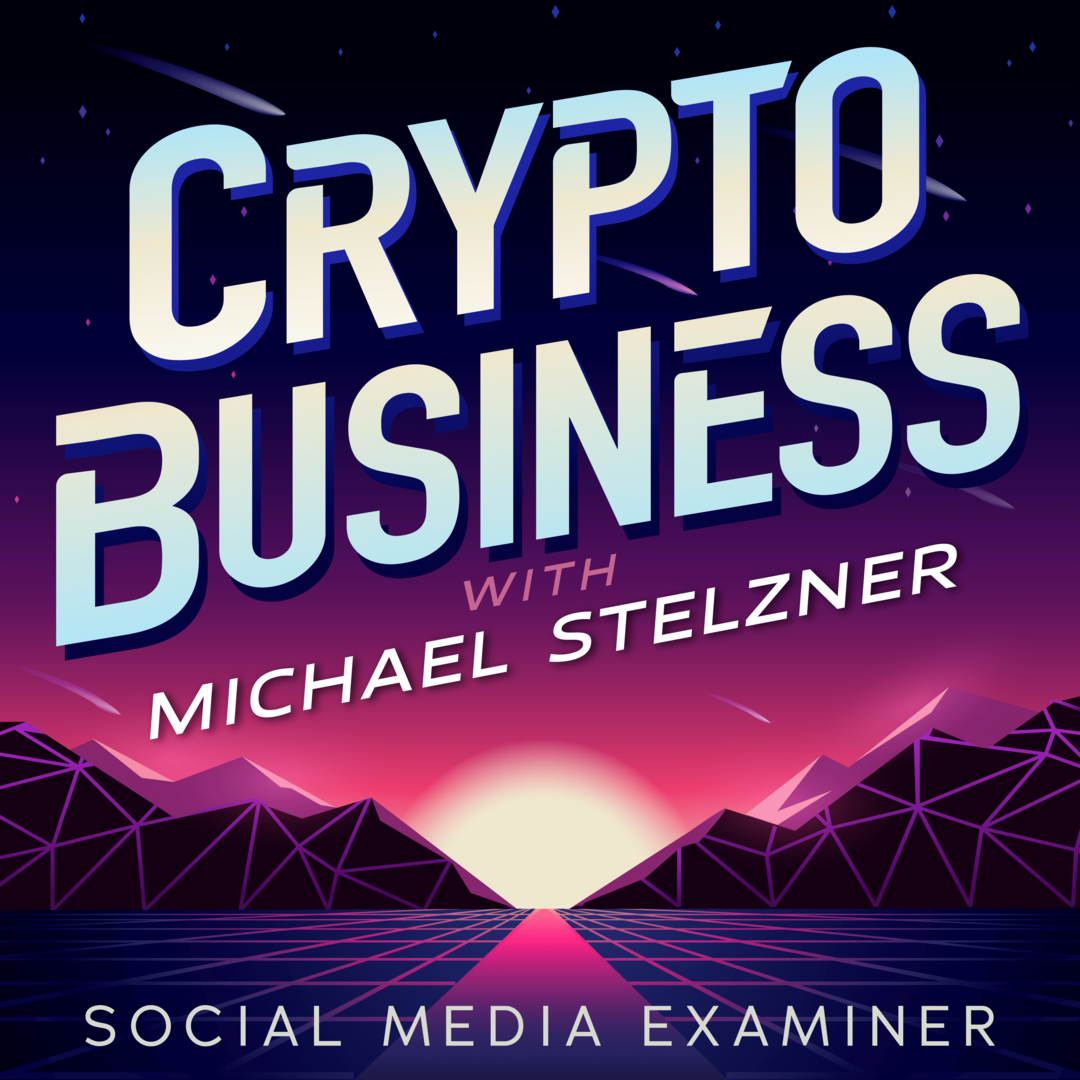
Web 3.0, původně jen pro lidi, kteří rozuměli žargonu, je nyní obchodním hřištěm pro podnikatele, tvůrce a obchodníky.
Ať už jste začátečník nebo jste si už namočili nohy, můžete se naučit jemnosti NFT, DAO, sociální tokeny a další v nejnovější show pořádané Michaelem Stelznerem – Crypto Business podcast.
Sledujte pořad na své oblíbené platformě podcastů a zjistěte, jak zajistit, aby Web 3.0 fungoval pro vaši firmu.
SLEDUJTE PŘEDSTAVENÍ- Okamžitá odpověď: Odpovězte někomu, kdo vám posílá zprávy poprvé.
- Zpráva pryč: Dejte lidem vědět, kdy budete zpět online a jak mezitím získat přístup k nápovědě.
- Často kladené otázky: Vytvořte až čtyři často kladené otázky, na které mohou lidé žádat o automatické odpovědi.
- Komentář ke zprávě: Nastavte až čtyři klíčová slova, která mohou lidé zadat do komentářů, aby z vašeho účtu obdrželi automatickou zprávu.
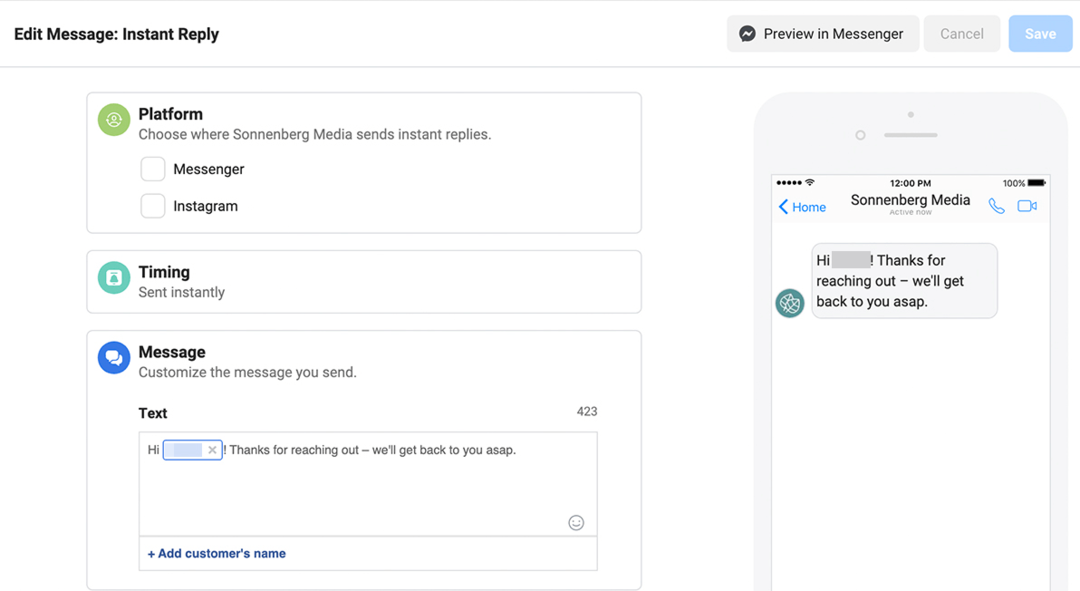
#5: Plánovač příspěvků a příběhů
Plánování obsahu sociálních médií předem je zásadní – ale historicky nativní nástroje Meta neumožňovaly komplexní plánování. S Business Suite můžete většinu typů obsahu na Facebooku a Instagramu naplánovat s dostatečným předstihem.
Kliknutím na tlačítko Vytvořit příspěvek na kartě Domů otevřete nástroj pro vytváření nových příspěvků. Odtud můžete napsat popisek nebo nahrát fotografii či video. Business Suite také podporuje Instagramové kolotoče, která může obsahovat až 10 fotografií.
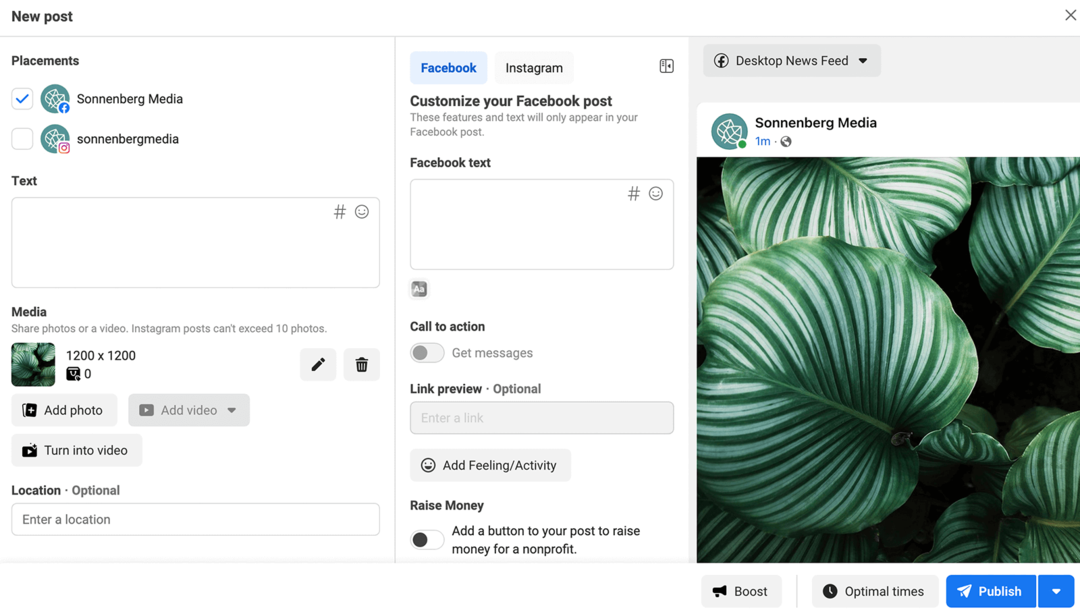
Cítíte tlak na produkci více krátkých videí díky nedávnému posunu Instagramu k Reels? Kliknutím na tlačítko Vytvořit video proměníte statický obrázek na video během několika sekund, aniž byste museli mít zkušenosti s úpravou videa. Můžete si vybrat jednu z jednoduchých šablon a přidat obrázek a překryvný text.
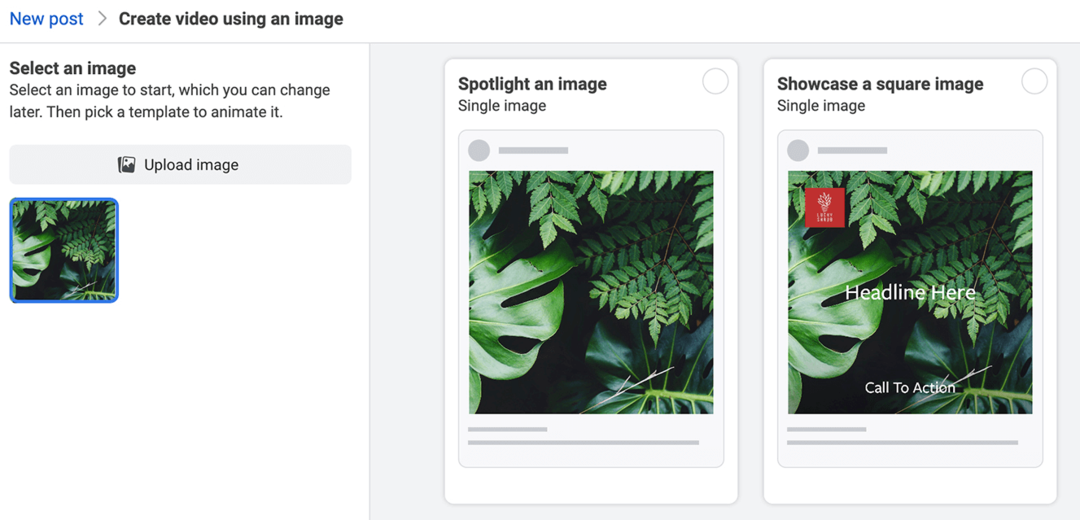
Přestože desktopová verze Business Suite technicky podporuje vytváření příběhů a plánování, mobilní aplikace je mnohem lepší volbou. Pomocí mobilní aplikace Business Suite můžete přidat nálepky se zmínkou a hashtagy, vytvářet ankety a vkládat odkazy nahoru. Můžete také naplánovat příběhy z mobilní aplikace, abyste měli jistotu, že budou zveřejněny ve vámi preferovaný čas.
#6: Optimální doba publikování
Pokud chcete maximalizovat dosah a zapojení, je nezbytné zveřejňovat obsah na Facebooku a Instagramu ve správný čas. Ale historicky jediný způsob, jak určit, kdy zveřejnit, bylo zkontrolovat Facebook nebo Instagram Insights, abyste zjistili, kdy je vaše publikum online.
Aby se zvýšila vaše šance na zveřejnění ve správný čas, Business Suite poskytuje automatická doporučení, kdy publikovat obsah. Chcete-li získat přístup k těmto informacím, klikněte na tlačítko Optimální časy v nástroji pro vytváření příspěvků. Poté vyberte jeden z doporučených časů nebo ručně zadejte jiný čas. Kliknutím na tlačítko Naplánovat příspěvek jej publikujete automaticky.

#7: Organizátor hashtagů
Hashtagy na Instagramu a Facebook jsou skvělé pro přidávání kontextu do vašich příspěvků a pro zviditelnění vašeho obsahu. Nalezení a používání hashtagů prostřednictvím nativních nástrojů však byl vždy neohrabaný proces, alespoň do doby, než byla spuštěna Business Suite.
Chcete-li najít, uložit a znovu použít hashtagy, otevřete nástroj pro vytváření příspěvků v Business Suite. V poli Text klikněte na symbol hashtag. Poté zadejte klíčové slovo do vyhledávacího pole. Uvidíte spoustu doporučení spolu s celkovým počtem použití, které vám pomohou změřit jeho popularitu na Facebooku nebo Instagramu.
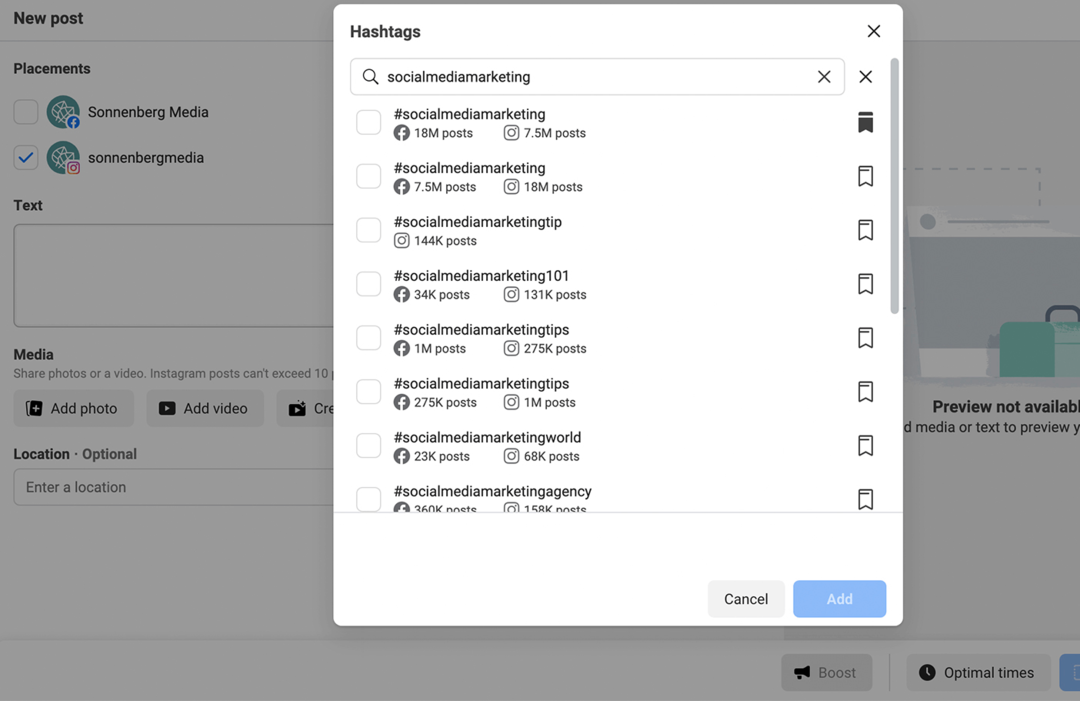
Chcete-li do vytvářeného příspěvku přidat některý z hashtagů, zaškrtněte políčko vlevo a klikněte na tlačítko Přidat. Chcete-li uložit hashtag pro pozdější použití, klikněte na ikonu záložky vpravo. Jakékoli hashtagy se záložkami se objeví na kartě Uložené v rozhraní hashtagů. Můžete vybrat jakékoli uložené hashtagy a přidat je do svého obsahu.
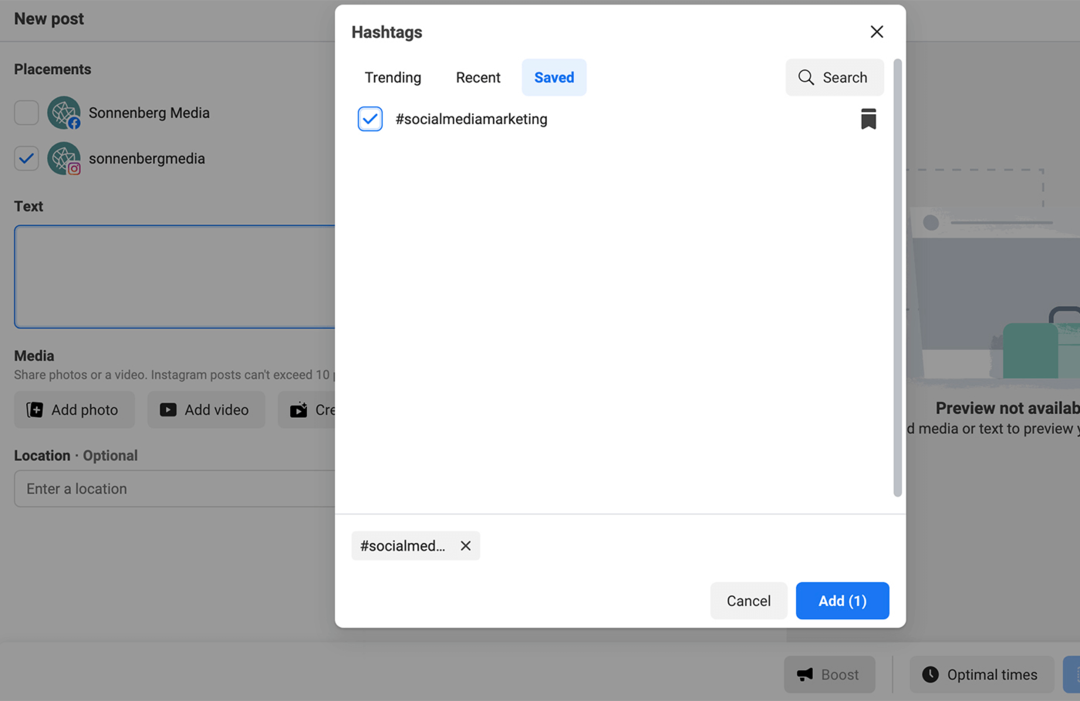
Teoreticky můžete také najít a používat trendy hashtagy k podpoře objevování. Karta Trendy však aktuálně ukazuje, že nejsou k dispozici žádné hashtagy.
#8: A/B testy
Chcete-li dosáhnout svých marketingových cílů, je nezbytné vytvořit obsah, který bude rezonovat s vaším publikem. Ale existuje nespočet způsobů, jak vyjádřit své sdělení v titulku nebo kreativě. Jak tedy víte, co je pro vaše publikum ideální?
S funkcí A/B Test Business Suite můžete spustit až čtyři verze jednoho příspěvku a zjistit, co funguje nejlépe. Otevřete záložku Posts & Stories a vyberte A/B Tests. Poté klikněte na Vytvořit A/B test.
Vytvořte první verzi příspěvku včetně titulku, kreativy, odkazu a hashtagů. Poté přejděte do dolní části nástroje pro vytváření příspěvků a klikněte na tlačítko Vytvořit test A/B.
Chcete si usnadnit práci?
Sestavili jsme seznam našich oblíbených nástrojů, zdrojů a aplikací, které vám pomohou zjednodušit a maximalizovat téměř každou oblast vašeho marketingu. Ať už potřebujete pomoc s plánováním obsahu, organizováním příspěvků na sociálních sítích nebo vývojem strategie… pro každou situaci najdete něco.
NAJDĚTE SI SVŮJ DALŠÍ OBLÍBENÝ NÁSTROJ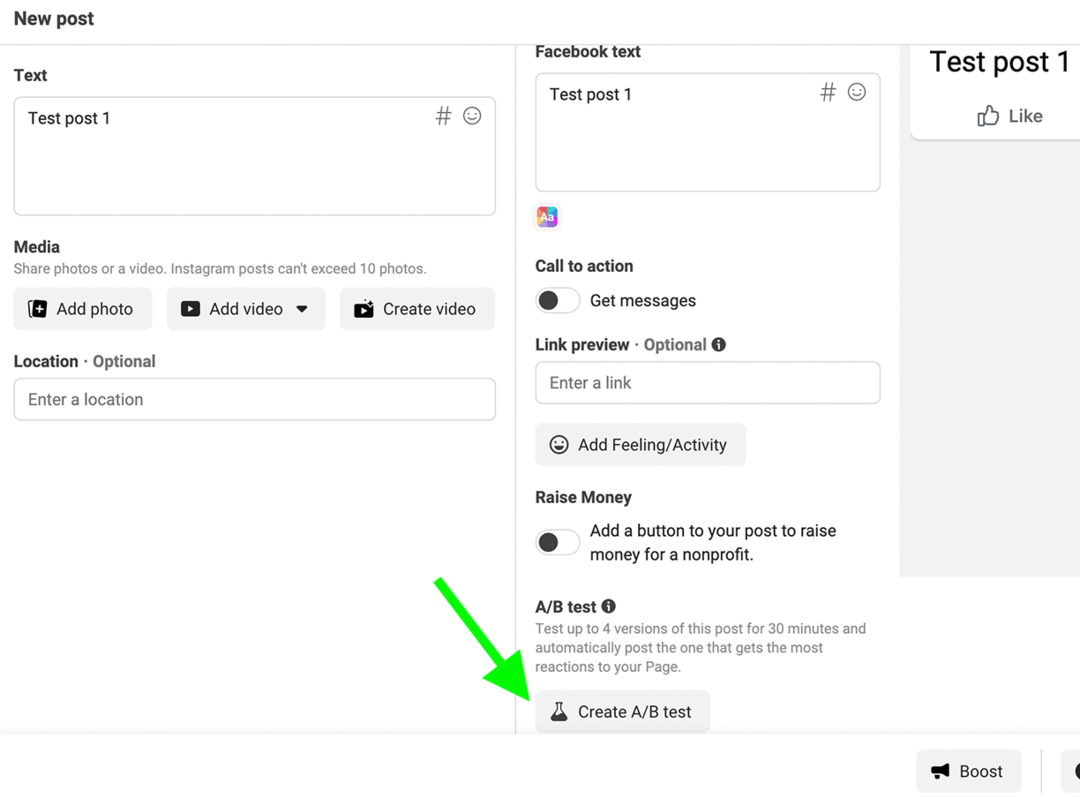
Nyní vytvořte druhou verzi příspěvku úpravou zprávy nebo změnou kreativy. Klepnutím na tlačítko Přidat novou verzi vytvoříte celkem až čtyři možnosti.
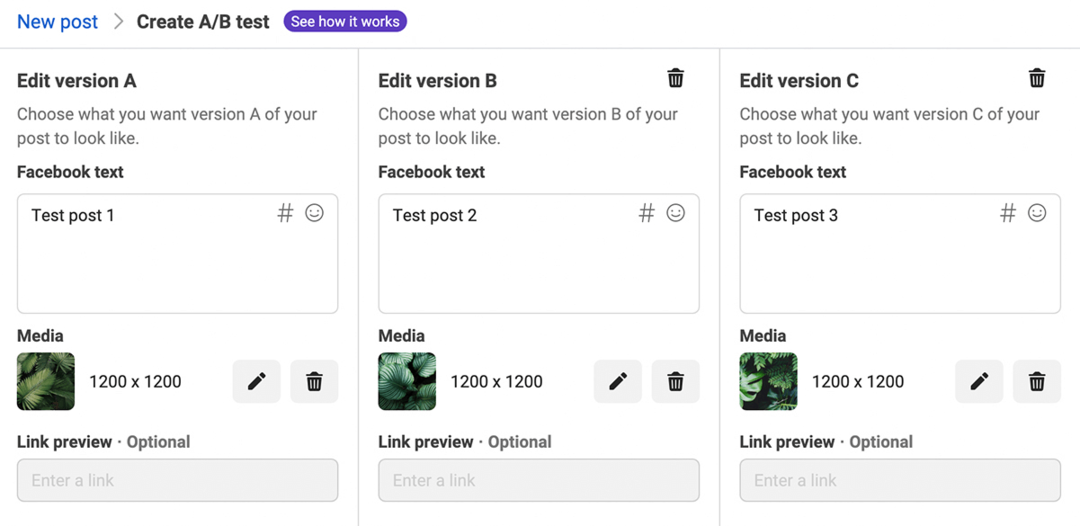
Poté kliknutím publikujte test okamžitě nebo jej naplánujte na jindy. Meta automaticky spustí test po dobu 30 minut a rozdělí různé verze příspěvku různým skupinám sledujících. Po 30 minutách platforma automaticky určí, která verze vyvolala největší zapojení, a publikuje vítěznou verzi na vaší stránce.
Můžete zkontrolovat výsledky svých A/B testů, abyste lépe porozuměli tomu, jaké typy kreativ přitahují pozornost vašeho publika. Můžete také testovat různé výzvy k akci (CTA) nebo výzvy a poté udělat více z toho, co funguje nejlépe. Všimněte si, že nástroj A/B Test aktuálně funguje pouze na příspěvcích ve zdroji zpráv na Facebooku.
#9: Správce souborů
Pokud vytváříte obsah ve spolupráci s kolegy nebo klienty, může vám Správce souborů Business Suite ušetřit čas. Pomocí tohoto nástroje můžete uspořádat obsah do složek podle kanálu, kampaně, tématu nebo jakéhokoli jiného prvku, který se vám líbí.
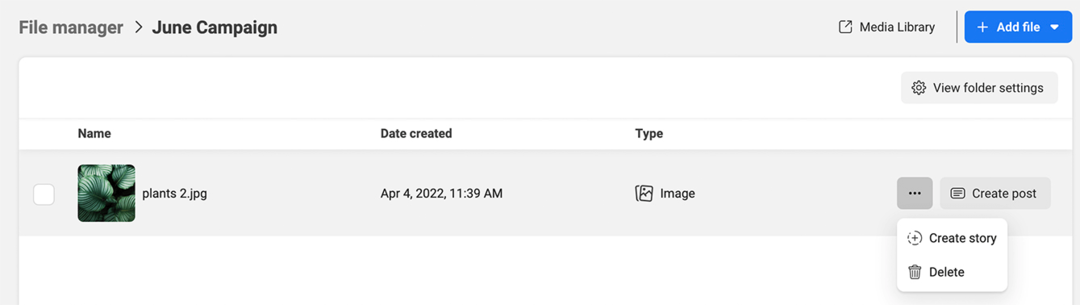
Poté můžete nahrát podklady, které plánujete publikovat, a umístit je do příslušných složek. Vy a členové vašeho týmu můžete kliknutím na libovolný obrázek nebo video vytvořit příspěvek nebo příběh přímo ze Správce souborů.
#10: Plánovač obsahu
Chcete získat větší obrázek o obsahu na sociálních sítích? Karta Příspěvky a příběhy v Business Suite uvádí veškerý obsah, který jste publikovali, naplánovali nebo vytvořili. Karta Plánovač však zobrazuje veškerý váš obsah v zobrazení kalendáře, které je snazší přijmout.
Klikněte na kartu Plánovač a přepínejte mezi týdenním a měsíčním zobrazením. Kromě zobrazení příspěvků a příběhů, které jste naplánovali nebo publikovali, kalendář doporučuje dny a časy pro publikování budoucího obsahu. Můžete kliknout na kterýkoli z doporučených časů a začít plánovat příspěvek.
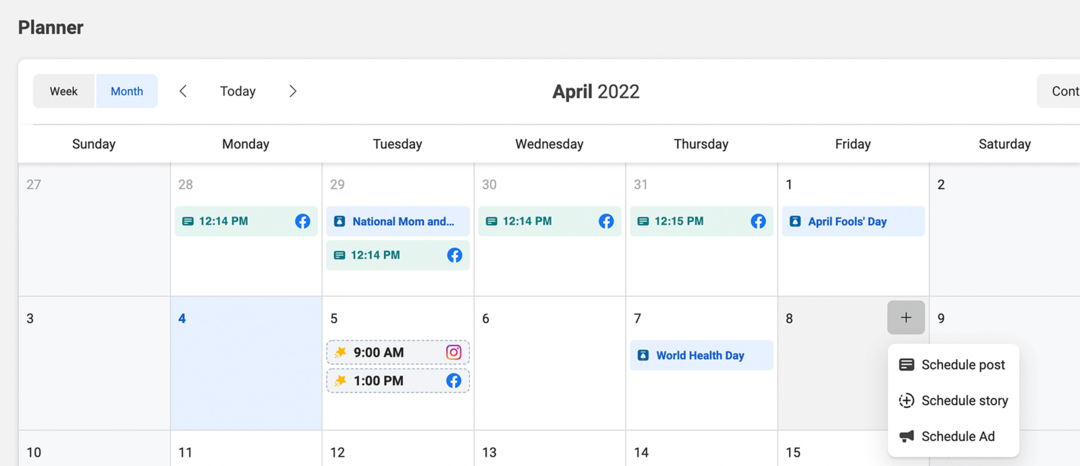
Na kartě Plánovač se také zobrazují hlavní svátky a tematické dny, které vám pomohou vytvářet relevantní obsah. Tyto dny můžete vidět také ve widgetu Moments napravo od kalendáře. Kliknutím na kterýkoli z těchto svátků začněte vytvářet související obsah.
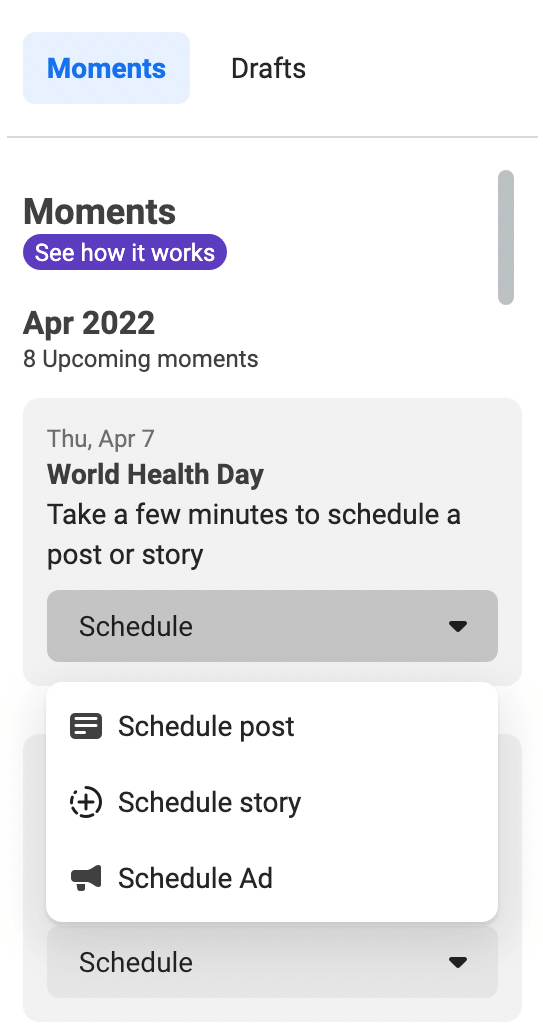
Všimněte si, že Business Suite neposkytuje relevantní pokyny k vytváření obsahu. Zefektivňuje však proces plánování a doporučuje optimální časy pro maximalizaci efektu vašeho příspěvku nebo příběhu.
#11: Obsahová inspirace
Hledáte další nápady, jak vytvořit poutavý obsah pro vaše publikum? Doporučení příspěvků Business Suite vás mohou inspirovat a zefektivnit sdílení. Chcete-li se inspirovat obsahem, přejděte na konec karty Domů. Zde můžete vidět příspěvky a příběhy od podobných podniků.
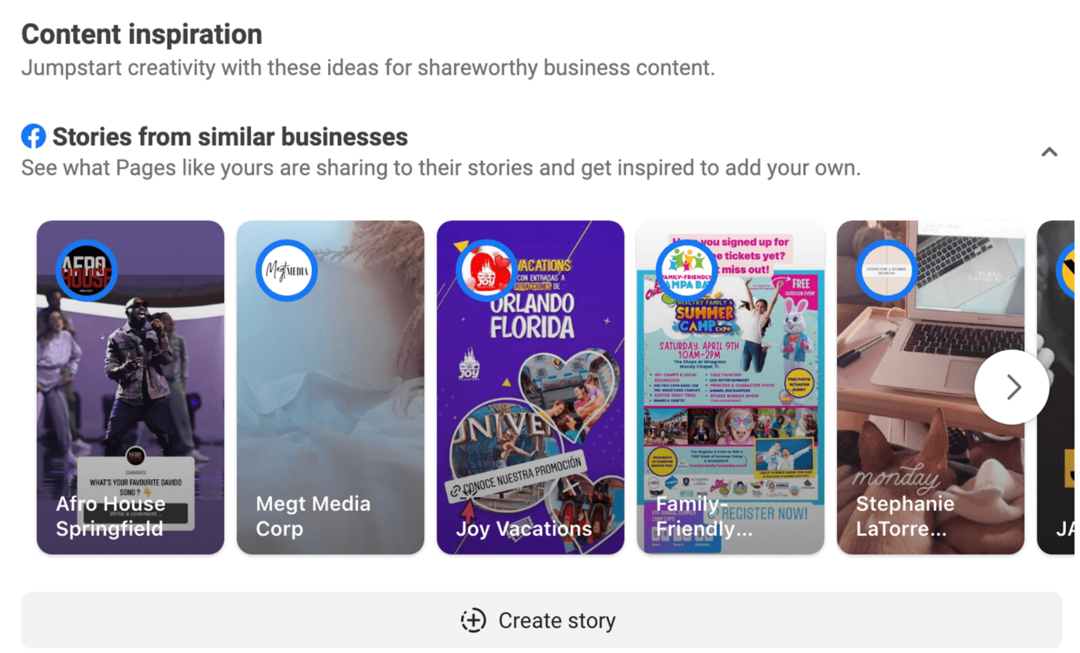
Vzhledem k tomu, že Meta přizpůsobuje tato doporučení na základě typu vaší firmy a typu obsahu, který obvykle sdílíte, jsou ve skutečnosti docela užitečná. Doporučení příběhů jsou obzvláště užitečná, protože vám ukáží, jak ostatní podniky používají interaktivní funkce a typy nálepek.
Pokud najdete užitečný příspěvek, můžete jej sdílet přímo na kartě Domů. Kliknutím na tlačítko Sdílet příspěvek přidáte jedinečný pohled své firmy na obsah a kliknutím na Sdílet jej okamžitě zveřejníte na své stránce. Upozorňujeme, že tento pracovní postup neumožňuje naplánovat pozdější sdílení obsahu.
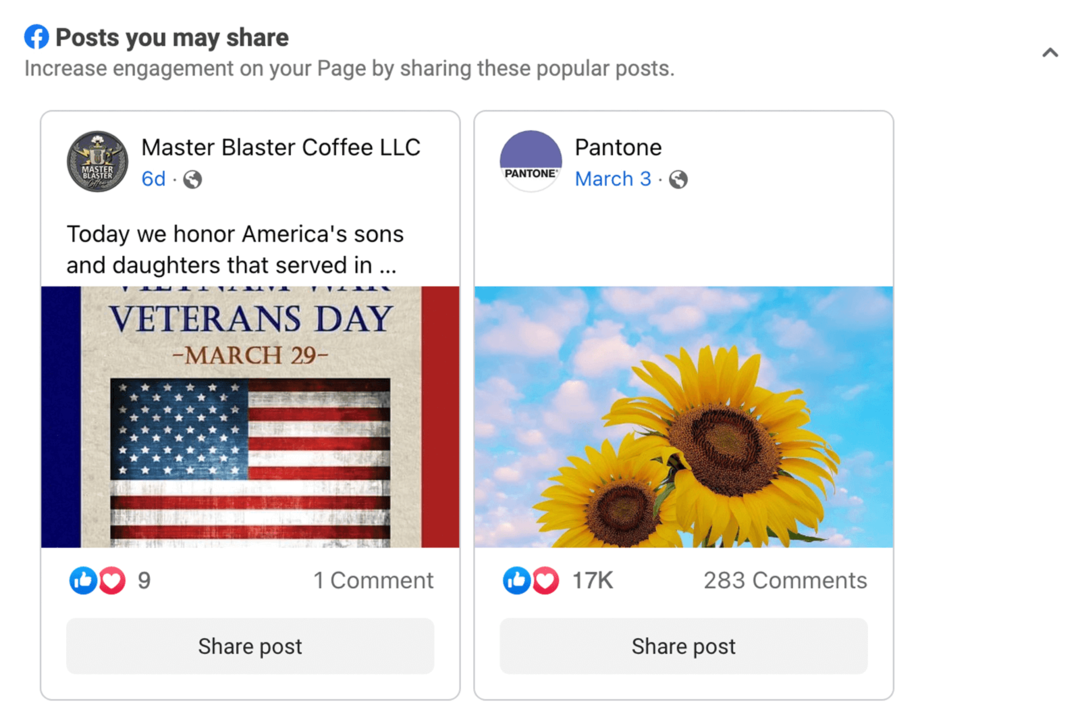
Na kartě Příspěvky a příběhy můžete vidět další doporučení pro obsah zdrojů na Facebooku a Instagramu. Upozorňujeme, že tyto příspěvky nejsou přizpůsobeny jednotlivým firmám a nemusí být relevantní pro vaši stránku nebo účet. Pravděpodobně je lze bezpečně ignorovat ve prospěch doporučení na kartě Domů.
#12: Statistiky Facebooku a Instagramu
Na kartě Statistiky můžete zobrazit analýzy pro své účty na Facebooku a Instagramu. Ve výchozím nastavení zobrazuje Business Suite obě analýzy pro oba kanály, takže můžete vedle sebe kontrolovat metriky a růst.
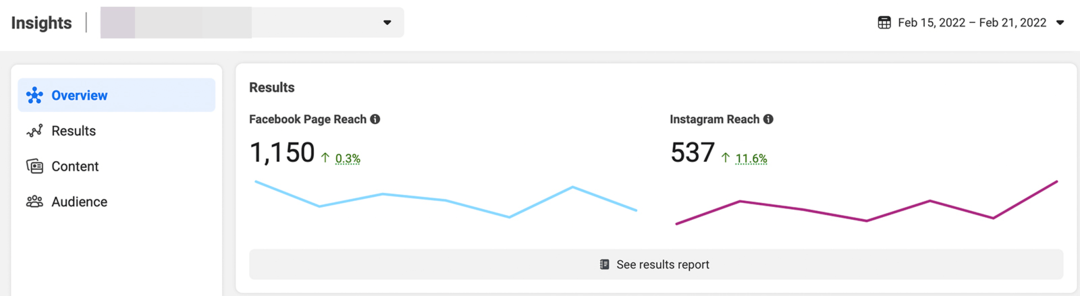
Souhrnný přehled poskytuje rychlý rozpis zásahu účtu, výkonu obsahu a růstu publika. Kliknutím zobrazíte každou sekci v samostatném přehledu. Zde je to, co se můžete naučit:
- Výsledek: Získejte denní rozpis zásahu účtu, návštěv profilu a nových sledujících.
- Obsah: Podívejte se na dosah, zapojení a cenu za výsledek pro každý příspěvek, příběh a reklamu. Na této kartě můžete také zvýšit organické příspěvky na Facebooku.
- Publikum: Zobrazení rozdělení publika podle věku a pohlaví. Můžete také vidět nejlepší města a země pro vaše publikum.
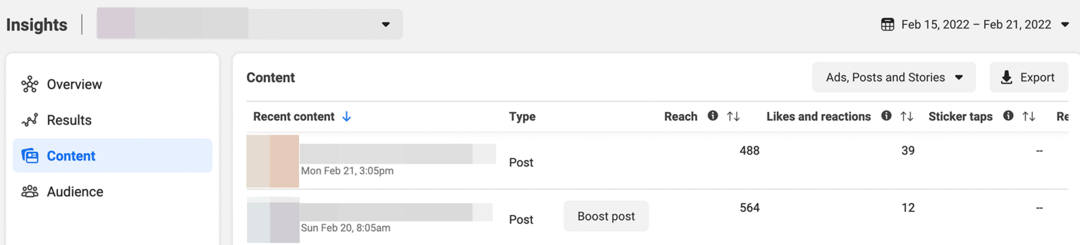
Sestavy Business Suite není příliš snadné sdílet s kolegy nebo klienty. Můžete však kliknout na tlačítko Exportovat v pravém horním rohu libovolné sestavy a uložit sestavu jako soubor PNG, PDF nebo CSV. Poté můžete soubory přeposlat kolegům nebo je přidat do vlastní sestavy pro klienty.
#13: Stanovení cíle
Ať už chcete přilákat více sledujících nebo oslovit více lidí na Facebooku a Instagramu, stanovení a dodržování cílů je často těžší, než se zdá. S funkcí stanovování cílů sady Business Suite však může váš tým spolupracovat na sledování pokroku směrem k cílům.
Na kartě Domů v Business Suite vyhledejte widget Cíle v pravém horním rohu. Poté klikněte na tlačítko Začít a nastavte svůj první cíl. V průběhu 28 dnů si můžete vybrat, zda zvýšíte dosah nebo zvýšíte počet sledujících na své stránce na Facebooku, instagramovém účtu nebo na obou.
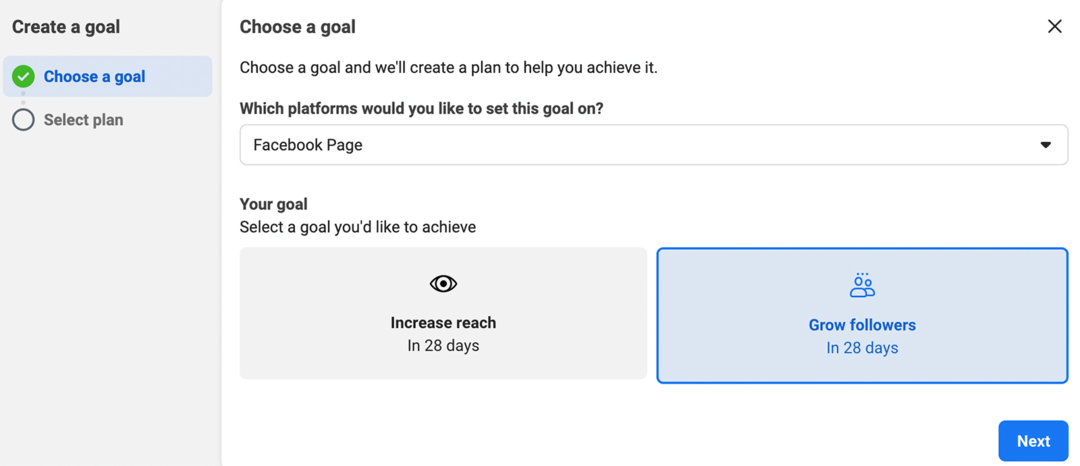
Pak si můžete vybrat, jak agresivně chcete jít za svým cílem. Například úroveň Starter vám umožní zaměřit se na 5% zlepšení oproti předchozímu období. Úroveň Advanced usiluje o 50% nárůst oproti předchozímu období.
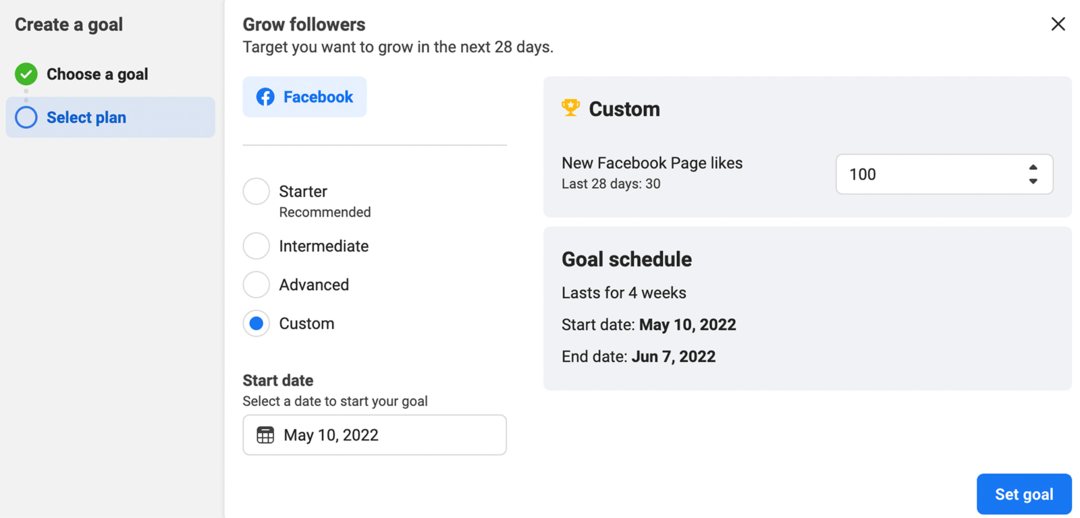
Jakmile zvolíte úroveň a datum zahájení, můžete začít kliknutím na tlačítko Nastavit cíl. Poté můžete kdykoli kliknout na tlačítko Zobrazit pokrok a zjistit, jak dobře se vám daří dosahovat svého cíle. Upozorňujeme, že Business Suite nenabízí přizpůsobené strategické pokyny. Nabízí však základní tipy, jako je výzva ke spuštění reklamy, abyste dosáhli ambicióznějších cílů.
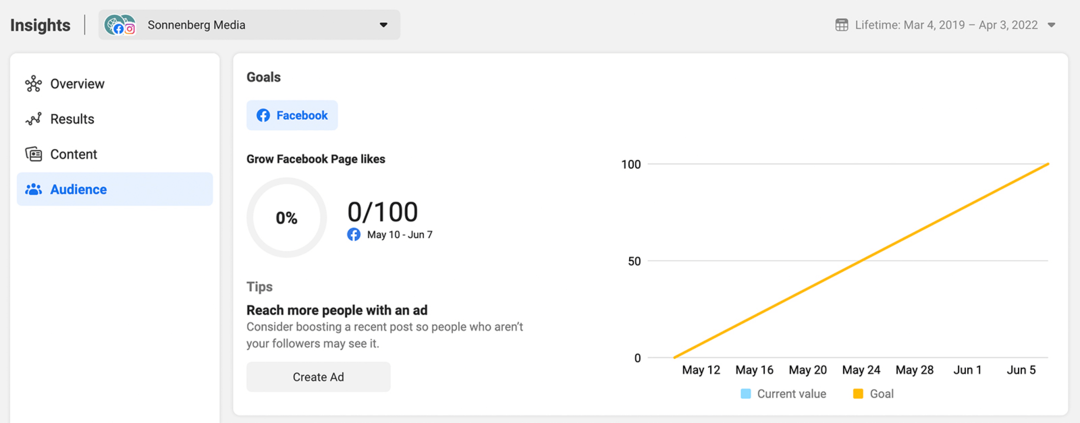
#14: Často používané nástroje
Business Suite usnadňuje přístup k nástrojům, které potřebujete k marketingu svého podnikání. V Business Suite umístěte ukazatel myši na levou nabídku a rozbalte dostupné možnosti a poté klikněte na Upravit v dolní části seznamu nástrojů.
Zobrazí se vyskakovací okno s výzvou k výběru až šesti nástrojů, které se budou trvale zobrazovat v nabídce sady Business Suite.

Všimněte si, že v nabídce se vždy zobrazí Plocha, Oznámení a Všechny nástroje. Kromě těchto výchozích možností si můžete vybrat nástroje, které vám pomohou:
- Spravujte svou doručenou poštu
- Obsah plánu
- Publikovat příspěvky
- Nastavte konverzní události
- Prodávejte produkty nebo služby
- Analyzujte poznatky
- Spustit reklamy
Nástroje můžete také přetahovat v pořadí, které vám nejlépe vyhovuje. Jakmile klepnete na tlačítko Uložit, získáte přístup k libovolnému vybranému nástroji jediným kliknutím.
Závěr
Kromě mnoha výše uvedených integrovaných funkcí vám Business Suite poskytuje přístup ke kompletnímu seznamu nástrojů Meta. Můžete otevřít nabídku Všechny nástroje a přejít do Správce reklam, Správce událostí a mnoha dalších – v podstatě všechny nástroje, které potřebujete k provozování svého podnikání.
Získejte další rady o marketingu na Facebooku a Instagramu
- Založte si obchod na Facebooku nebo Instagramu.
- Propagujte bleskový výprodej na Facebooku a Instagramu.
- Odstraňte únavu z reklam na Facebooku a Instagramu.
Je na vašem radaru Web 3.0?
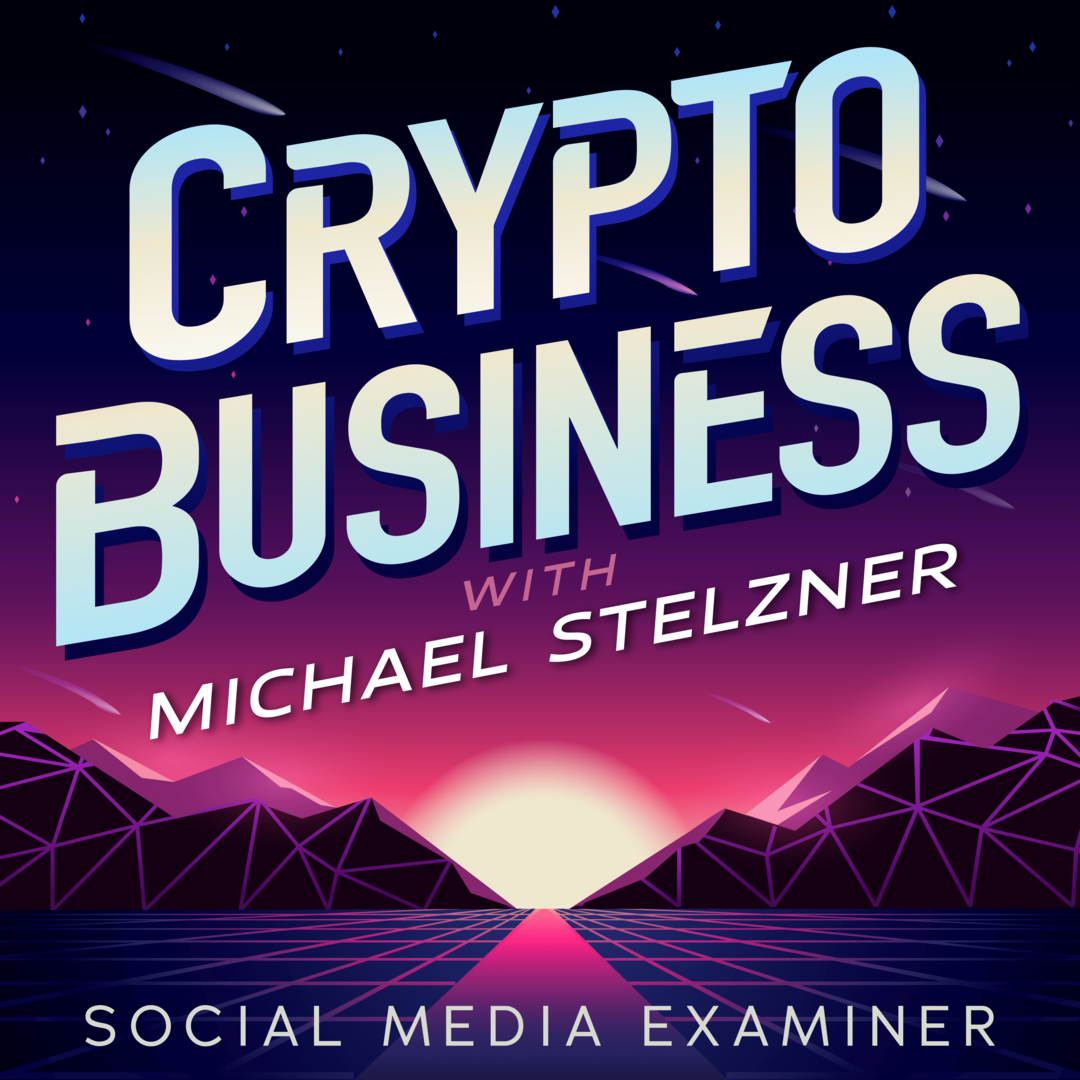
Pokud ne, mělo by být. To je nová hranice pro marketing A podnikání.
Nalaďte si podcast Crypto Business s Michaelem Stelznerem a zjistěte, jak využít Web 3.0 k růstu vašeho podnikání způsobem, o kterém jste si nikdy nemysleli, že je to možné – bez matoucího žargonu.
Dozvíte se o používání NFT, sociálních tokenů, decentralizovaných autonomních organizacích (DAO) a dalších.
SLEDUJTE PŘEDSTAVENÍ


